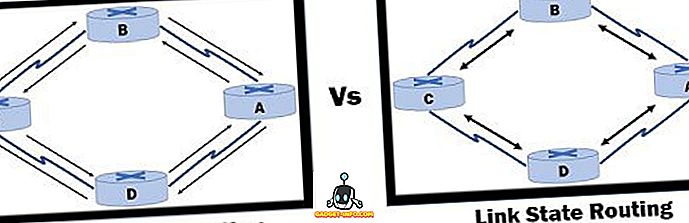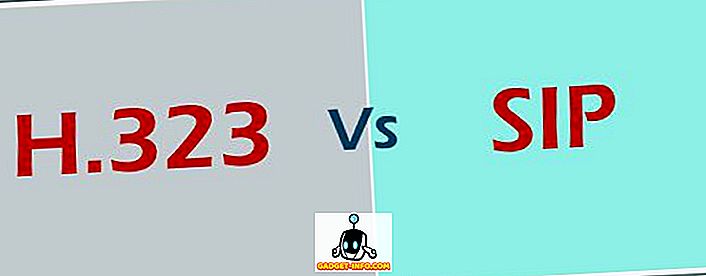Apabila anda menyalin sel yang mengandungi formula, anda akan melihat bahawa rujukan sel dalam formula itu juga menggerakkan bilangan sel yang sama di seluruh dan bawah. Rujukan sel jenis ini disebut rujukan relatif.
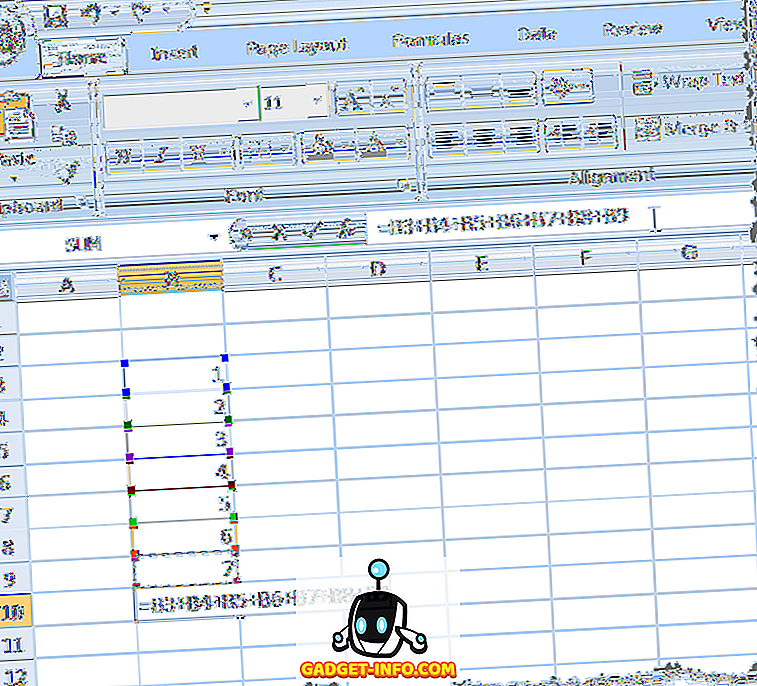
Apabila kita menyalin ( Ctrl + C ) formula dalam imej di atas, dan tampal ( Ctrl + V ) ke sel lain, anda akan melihat bahawa rujukan sel berubah dari lajur B ke lajur D, jadi jumlahnya berbeza .
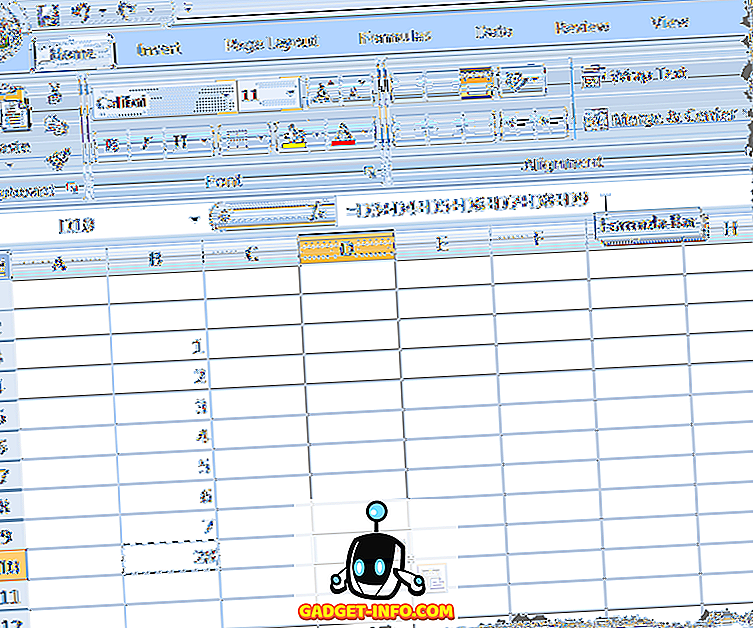
Sekiranya anda ingin menghalang Excel daripada menukar rujukan sel apabila menyalin sel, anda perlu menggunakan rujukan mutlak. Untuk membuat rujukan mutlak, masukkan tanda dolar ( $ ) sebelum kedua-dua bahagian rujukan sel dalam formula yang anda ingin membekukan, seperti digambarkan dalam imej berikut.
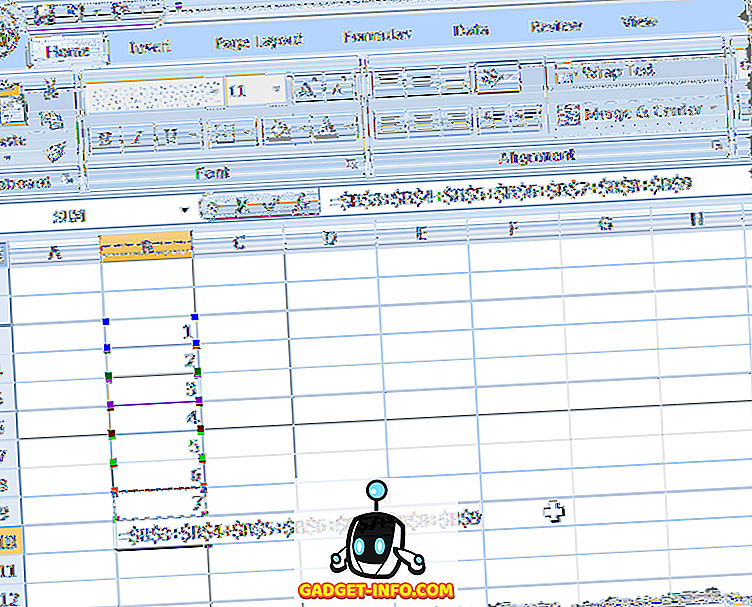
Terdapat tiga jenis rujukan, relatif, mutlak, dan bercampur. Berikut adalah beberapa contoh:
- Rujukan Relatif: A1 memberitahu Excel untuk mengubah rujukan sel ke lajur dan baris yang sepadan.
- Rujukan Campuran: $ A1 memberitahu Excel anda sentiasa mahu merujuk kepada lajur A.
- Rujukan Campuran: B $ 1 memberitahu Excel anda selalu mahu merujuk kepada baris 1.
- Rujukan mutlak: $ B $ 1 memberitahu Excel anda sentiasa mahu merujuk kepada sel B1.
Terdapat kaedah tersendiri untuk memasukkan tanda dolar apabila anda memilih atau memasukkan rujukan sel dalam formula. Semasa anda menaip formula dan selesaikan rujukan sel, tekan F4 untuk bertukar-tukar antara 4 kombinasi jenis rujukan. Katakan anda mula menaip formula dan anda menaip = 100 * B1 .
- Tekan F4 dan formula anda berubah menjadi = 100 * $ B $ 1 (sentiasa merujuk kepada sel B1)
- Tekan F4 sekali lagi dan formula anda berubah menjadi = 100 * B $ 1 (sentiasa merujuk kepada baris 1)
- Tekan F4 sekali lagi dan formula anda berubah menjadi = 100 * $ B1 (sentiasa merujuk kepada lajur B)
- Tekan F4 sekali lagi dan formula anda kembali kepada rujukan relatif asal = 100 * B1 (sentiasa ubah rujukan kepada lajur dan baris yang sesuai)
Anda boleh berhenti sementara memasuki setiap rujukan sel dalam formula untuk menekan F4 sehingga anda mendapatkan jenis rujukan yang tepat untuk rujukan sel semasa.
Untuk menyalin formula yang dimasukkan menggunakan rujukan mutlak dan memelihara rujukan sel, pilih sel yang mengandungi formula dan salinnya ( Ctrl + C ) dan klik sel destinasi di mana anda ingin menampal formula.
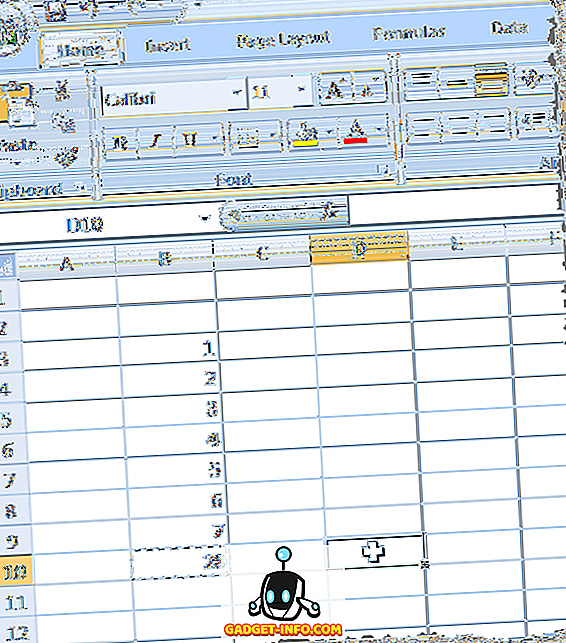
Pastikan tab Laman Utama adalah tab aktif pada reben. Klik anak panah pada butang Tampal dalam bahagian Tampal pada tab Rumah . Pilih Formula dari menu lungsur.
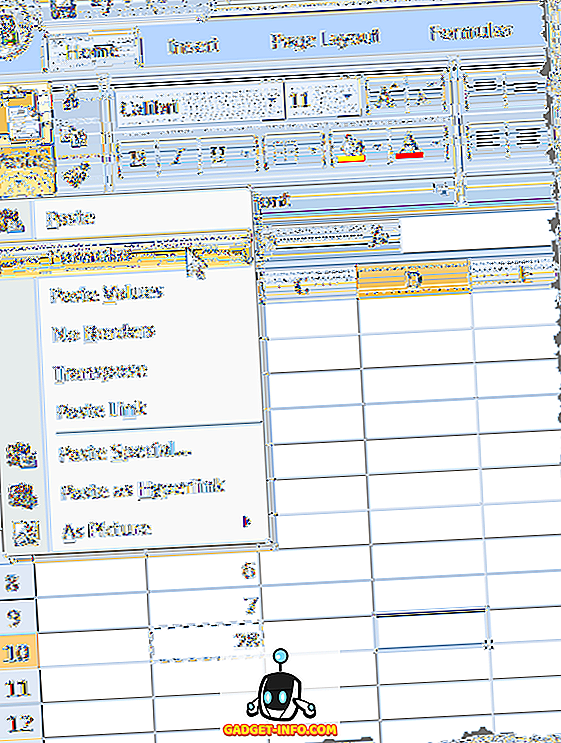
Anda akan melihat bahawa jumlah paparan dalam sel destinasi dari sel asal, dan formula yang memaparkan dalam Bar Formula untuk sel destinasi mengandungi rujukan mutlak yang sama seperti formula asal dalam sel asal.
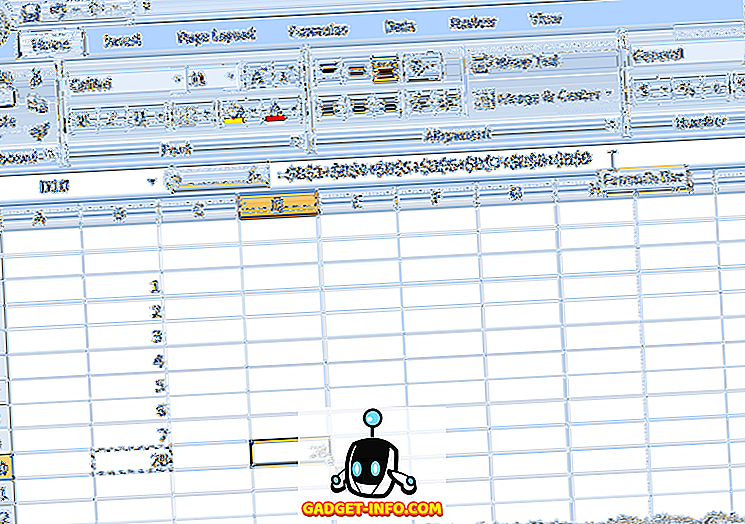
NOTA: Menyalin dan menampal formula ke sel destinasi tidak bermakna formula itu akan dikemas kini dalam sel destinasi apabila ia dikemas kini dalam sel asal.
Terdapat cara anda boleh menyalin dan menampal sel yang mengandungi formula ke sel destinasi supaya keputusan formula dalam sel asal sentiasa dipaparkan di sel destinasi apabila mereka berubah. Anda boleh memaut ke sel asal.
Untuk melakukan ini, pilih dan salin sel asal dengan formula sekali lagi dan klik sel yang anda ingin tampal pautan ke sel asal. Klik butang Tampal dalam bahagian Tampal pada tab Laman Utama untuk memaparkan menu lungsur. Pilih Tampal Pautan dari menu.
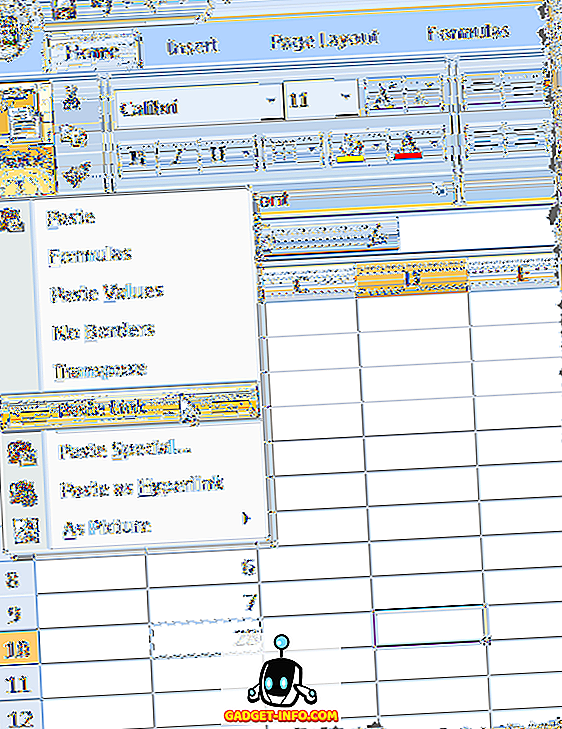
Anda akan melihat bahawa, sekali lagi, jumlah dari paparan sel asal dalam sel destinasi. Walau bagaimanapun, kali ini, Formula Bar memaparkan rujukan mutlak kepada sel asal yang mengandungi formula. Setiap kali keputusan berubah dalam sel asal, jumlah yang dipaparkan dalam kemas kini sel destinasi juga.
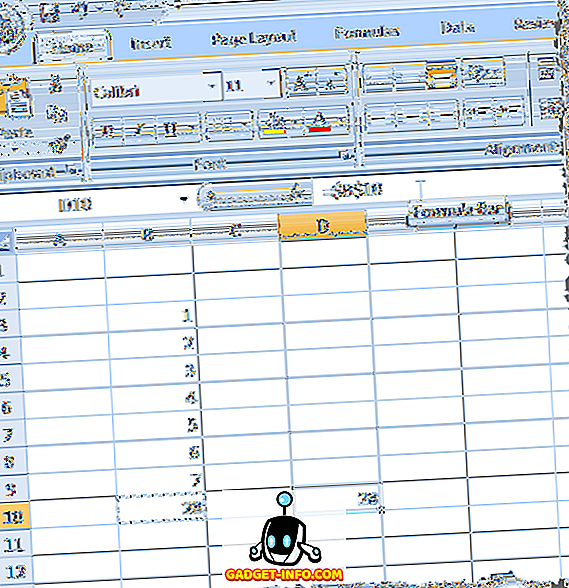
NOTA: Jika semua yang anda mahu lakukan adalah tampal hasil formula ke dalam sel destinasi, pilih Tampalkan Nilai dari menu lungsur Tampal apabila memasuki sel destinasi.
Memasang pautan adalah ciri berguna jika anda ingin memaparkan jumlah keseluruhan dari satu bahagian lembaran kerja di lokasi yang lebih menonjol dengan pemformatan khas, mungkin untuk pembentangan, dan anda ingin menyimpan sel yang mengandungi pautan dikemas kini. Nikmati!